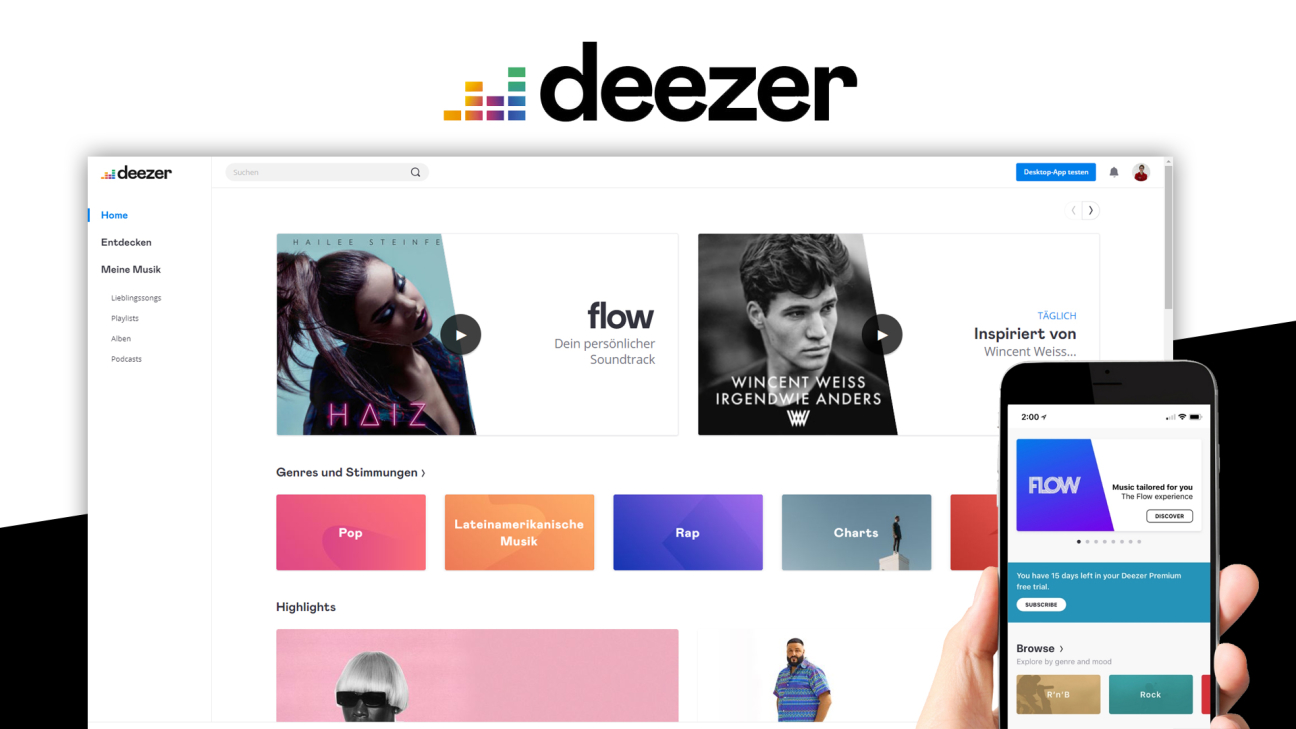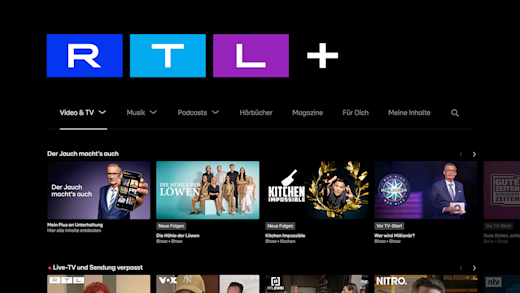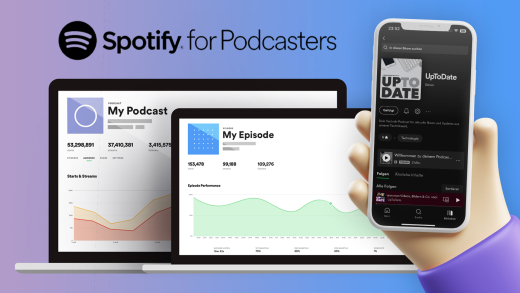Höre über 60 Millionen Songs auf allen deinen Geräten, bekomme personalisierte Musikvorschläge und vieles mehr. In diesem Video zeige ich dir was Deezer ist und was du damit alles machen kannst.
Als Erstes schauen wir uns das Abo-Modell von Deezer an und was du alles für Funktionen bei der jeweiligen Abo-Variante hast. Anschließend richten wir gemeinsam ein Konto ein und nehmen den Aufbau der Oberfläche genau unter die Lupe. Danach gehen wir noch im Detail auf den Musikplayer, deine Musik, deinen Flow, Hörbücher und weitere Add-Ons ein. Abschließend werfen wir noch einen Blick in die Einstellungen.
Abo-Übersicht
Der Musikstreaming-Anbieter Deezer kommt in ganzen 6 verschiedenen Abo-Varianten. Grundlegend gibt es die Deezer Free Variante welche kostenlos ist und dir den Zugriff auf alle Musik gibt aber erheblich eingeschränkt ist. So kannst du Musik nur mit einer Zufallswiedergabe starten, sowie hast Werbung und keinen Offline Modus. Das Gute an dem kostenlosen Abo ist, dass falls du ein kostenpflichtiges Abo kündigst deinen Account nicht verlierst und deine gespeicherten Songs immer noch im Free-Modus hast und bei einem erneuten Aboabschluss deine Musik wie davor haben kannst. Als Nächstes gibt es noch die Standard-Abo Variante “Deezer Premium” welche du für 9,99€ pro Monat bekommst und hier Zugriff auf alle Musik, ohne Werbung, Offline und Co. hast. Dieses Abo bekommst du auch als Jahres Abo für 99,90€ pro Jahr und als Student für 4,99€ pro Monat. Wer sein Premium-Abo mit der Familie teilen will, bekommt dieses im Deezer Family Abo für 14,99€ pro Monat wo er die Deezer Premium Funktionen mit bis zu 6 Familienmitglieder-Accounts teilen kann. Zu Guter letzt gibt es noch das Deezer HiFi Abo für 19,99€ pro Monat. Dieses ermöglicht dir neben den Deezer Premium Funktionen eine wesentlich bessere Audioqualität und ist relevant für alle Musikentusiasten welche krasse Boxen haben und ein gutes Gehör. Den statt der standard MP3 Komprimierung (welche für einen normalen Nutzer vollkommen ausreicht) bekommst du eine FLAC Komprimierung ohne Qualitätsverluste, 16 bits und 1.411 kps. Jedes Deezer Abo kann pro Account auf bis zu 3 Geräten verwendet werden. Du kannst das Premium-Abo außerdem 30 Tage kostenlos testen.
Kostenlos | Premium | Family | Studenten | |
|---|---|---|---|---|
Musik & Podcasts: | Ja | Ja | Ja | Ja |
Hörbücher: | Nein | Ja | Ja | Ja |
Werbung: | Ja | Nein | Nein | Nein |
Offline: | Nein | Ja | Ja | Ja |
HiFi-Sound: | Nein | Ja | Ja | Ja |
Preise: | Kostenlos | 10,99€/Monat 98,90€/Jahr | 16,99€/Monat | 5,99€/Monat |
Einrichten
Dafür klickst du einfach auf diesen Link, wo du auf die Startseite von Deezer kommst. Um Deezer nutzen zu können brauchst du ein Konto bei Deezer. Ich habe mich dazu entschieden direkt ein Premium-Abo abzuschließen du kannst aber natürlich auch ein kostenlosen Account für Deezer Free erstellen. Bei der Kontoerstellung musst du deine E-Mail Adresse angeben sowie Benutzernamen und Passwort festlegen. Außerdem musst du auch dein Alter und dein Geschlecht angeben. Sobald du ein Premium-Abo abschließen oder testen willst musst du noch eine Zahlungsmethode hinzufügen. Hier hast du die Wahl zwischen PayPal, Kreditkarte, American Express, Lastschrift, Rechnung, Mobilfunkrechnung oder einer PaySafeCard. Nach dem die Zahlungsmethode verifiziert wurde startet dein Abo. Wenn du das erste Mal dann Deezer anrufst wirst du gefragt was für Musikgenres du gerne hörst und anschließend welche Künstler. Mit diesen Einstellungen gibt dir Deezer schon deine ersten personalisierten Vorschläge, welche bspw. relevant für den Flow sind, auf welchen wir später noch zu sprechen kommen. Du musst um fortfahren zu können mind. ein Genre auswählen. Den Schritt mit den Künstlern kannst du aber auch ggf. überspringen.
Oberfläche
Jetzt sind wir in der Oberfläche von Deezer. Man muss dazu sagen, dass diese an deinem Computer, Smartphone oder Tablet über die jeweilige App (IOS/Adnroid) oder auch Desktop Applikation oder smarten Assistenten oder TV-App erreichbar ist. Ich werde dir in diesem Video alles am Computer zeigen, jedoch überschneidet sich diese Oberfläche mit den anderen großteils. Dort sind die Funktionen meistens nur optimiert für die Plattform angepasst. Falls du etwas aber nicht auf deiner Oberfläche finden solltest, schreib uns gerne ein Kommentar und wir probieren dir weiter zu helfen. Die moderne weiße Oberfläche ist sehr intuitiv aufgebaut. Am oberen Rand des Web-Players auf deezer.com/de haben wir einmal das Logo, wo wir immer auf unsere Startseite zurückkehren können. Daneben haben wir eine allgemeine Suche wo wir alle Inhalte auf Deezer durchsuchen können. Außerdem können wir am rechten Rand noch unsere Benachrichtigungen abrufen sowie unser Profil worüber wir Einstellungen zu unserem Profil und Allgemeinem machen können. Am linken Rand haben wir dann noch das Deezer Menü, wo wir einmal unsere Startseite haben, aber auch den Entdeckungsbereich und unseren Musik Bereich, welchen wir uns später noch genauer anschauen. Auf der Startseite finden wir ganz oben unseren Deezer Flow, später mehr dazu und darunter Genres & Stimmungen sowie Highlights und Empfehlungen die für uns personalisiert sind bzw. auch von Tageszeiten, Popularität und Co. abhängig sind. Im Entdeckungsbereich finden wir die verschiedenen Deezer Channels. Hier kann man bspw. die Charts finden, Podcasts und auch einfach sich von verschiedenen Genres inspirieren lassen. Klickst du eine Playlist oder Album an kommst du in die Übersicht, wo du das Cover mit Titel und Beschreibung siehst. Sowie allgemeine Informationen, wie die Länge der kompletten Playlist, Follower, Anzahl der Titel und letztes Veröffentlichkeitsdatum. Darunter ist dann die Songliste, wo du beim Album nur den Titel und bei Playlists auch den Künstler und Album siehst. Außerdem siehst du die Länge und die Beliebtheit und kannst ein oder mehrere Elemente auswählen, die du dann bspw. in eine eigene Playlist machen kannst oder in deine Warteschlange. Außerdem kannst du über der Songliste auch einfach das Album oder Playlist abspielen, zu deiner Musik hinzufügen, Teilen oder Warteschlange hinzufügen. Am rechten Rand kannst du sie auch durchsuchen.
Der Player
Klickst du einen Song an oder spielst ein Album oder Playlist über die blaue Schaltfläche ab öffnet sich der Player am unteren Rand. Hier kannst du ganz links den Song pausieren oder fortsetzen und auch den letzten oder nächsten Song abspielen. In der Mitte hast du die Songs Timeline, in welcher du mit der Maus spulen kannst, sowie den Songtext anzeigen, zu deiner Musik oder Playlist hinzufügen oder entfernen kannst. Am rechten Rand kannst du die Musik auch auf kompatiblen Geräten streamen, wie Chromecasts oder smarte Audiosysteme. Sowie eine Endlosschleife vom Song oder deiner Wiedergabeliste starten. Auch die Zufallswiedergabe und Lautstärke sowie Audioeffekte kannst du hier einstellen. Am rechten Rand kannst du dann noch deine Warteschlange öffnen. Hier siehst du alle Songs die als nächstes Abgespielt werden sollen und welche du in der aktuellen Session schon gespielt hast. Die Songs kannst du per Drag und Drop neu anordnen. Aber auch entfernen über das X oder zu einer Playlist hinzufügen. Grundsätzlich kannst du hier auch alle wichtigen Informationen zu den Songs abrufen. Über den Pfeil am oberen rechten Rand kannst du die Warteschlange auch wieder schließen.
Deine Musik
Im linken Menü kommst du im letzten Bereich zu deiner Musik. Diese beinhaltet deine sogenannten Lieblingssongs, welche du bei jedem Song über das Herzsymbol zu deiner Musik hinzufügen kannst. In diesem Bereich siehst du dann alle Songs, wie eine Playlist aufgelistet und kannst diese abspielen. Ein erneutes Klicken auf das Herz entfernt die Songs wieder aus deinem Lieblingssongsbereich. Im Bereich “Playlist” findest du alle deine selbst erstellten Playlist, die du hier auch bearbeiten kannst und natürlich auch abspielen. Aber auch Playlist von anderen, denen du folgst findest du hier und kannst diese anhören.
Du kannst Playlist ganz einfach über das Plus bei jedem Song oder einer Auswahl von mehreren Songs erstellen. Du kannst der Playlist auch einen Namen geben, sowie ein Cover und Beschreibung hinzufügen. Außerdem festlegen ob die Playlist privat, also nur von dir gesehen werden kann oder über dein Deezer Profil oder Deezer Family Abo geteilt werden soll. Sobald du eine Playlist erstellt hast, kannst du in der Übersicht diese auch bearbeiten, teilen und sogar Kommentare hinzufügen. Wenn sie öffentlich ist können das auch deine Freunde. Doch das war noch nicht alles in deinem Musikbereich. Wenn du auf die Überschrift klickst kommst du auch noch in die Highlight Übersicht wo du deine letzten Wiedergaben sehen kannst sowie deine Playlists, gespeicherten Alben, Künstler und Co. Ganz oben kannst du auch eine Zufallswiedergabe von allen Inhalten in deiner Musik machen. Neben den ganzen genannten Sachen kannst du im Menü aber auch deine gespeicherten Podcasts abrufen. Sowie deine gehörten Songs, die relevant für deinen Empfehlung Feed sind, sowie deinen persönlichen generierten Musik-Mix oder selbst MP3 Dateien vom Computer hochladen. Abschließend siehst du auch alle deiner Follower und Leuten denen du folgst. Den du kannst, wie bei anderen Social Media-Plattformen auch andere Nutzer bei Deezer finden und ihren Profil folgen.
Der Flow
Kehren wir jetzt aber nochmal zurück auf die Startseite wo du eines, meiner Meinung nach, Besten Features von Deezer findest, was Deezer von anderen Anbietern im Vergleich abhebt, deinem persönlichen Flow. Doch was ist der Flow? Man kann ihn sich als Radio vorstellen, der basierend auf deinen gehörten Inhalte, Songs abspielt die du kennst aber auch neue Songs die dir gefallen könnten. Das klingt jetzt vielleicht unspektakulär aber ich muss persönlich sagen, dass die Inhalte dort echt Klasse sind und das schon zu Beginn an. Dadurch konnte ich viele neue Songs entdecken die mir gefallen haben und selten war etwas dabei was ich gar nicht gemocht habe. Das besondere ist auch, dass es keine Playlist ist und du dir keine Übersicht abrufen kannst sondern nur einfach einen Song starten und ggf. weiter oder zurück klicken kannst. In der App hat der Flow seinen eigenen Bereich im Menü und du kannst auch täglich inspirierte Flows zu bestimmten Künstlern, die dir gefallen abspielen.
Hörbücher und Co.
Mit Deezer hast du aber auch die Möglichkeit Hörbücher anzuhören oder mit Drittanbietern zu verbinden für weitere Funktionen. Wie geht das? In den Einstellungen, über dein Profilbild erreichbar, kannst du im Bereich “Meine Apps” alle Drittanbieter verwalten. Wenn du jetzt auf Entdecke Apps klickst, kommst du in eine Übersicht wo du die vielfältigen Möglichkeiten von Deezer Integrationen in anderen Apps siehst. Hier kannst du bspw. auch die Hörbücher Funktion auswählen und zu deinem Account hinzufügen. Du siehst auch immer was für Berechtigungen die einzelnen Sachen auf dein Konto bekommen. Hast du das erfolgreich abgeschlossen kannst du bspw. in einem separaten Bereich (http://www.deezer.com/app/audiobooks) auch in einer Hörbuch Bibliothek kostenlos mit deinem Abo Hörbücher anhören oder auch zu deinen Hörbücher hinzufügen und damit für später speichern. Da der Hörbuch-Bereich komplett separat ist, vermischt er sich nicht mit deiner Musik und du bekommst auch keine Hörbuch-Schnipsel in deiner Shuffle Wiedergabe bei der Musik zuhören, wie bspw bei anderen Anbietern wo man die Hörbücher direkt in seiner Musik speichert. In der App findest du die Hörspiele und andere Drittanbieter Anwendungen unter deiner Musik als separaten Menüpunkt namens Apps.
Einstellungen
Abschließend werfen wir jetzt noch einen Blick in die Einstellungen, welche du über dein Profilbild erreichst. Ihr kannst du im ersten Bereich, deine angegebenen Daten verwalten, sowie dein Abo abrufen, wo du die Laufzeiten, Zahlungen und Zahlungsmethoden sehen kannst. Im zweiten Bereich kannst du Einstellungen zu dem Teilen deiner Musik auf deinen Social-Media-Kanälen machen sowie zu was du alles Benachrichtigungen in welcher Form erhalten willst. Im Bereich “Verknüpfte Geräte” findest du alle Geräte mit welchen du dich mit diesem Deezer Konto angemeldet hast und kannst diese auch entfernen. Pro Account kannst du Deezer auf max. 3 verschiedenen Geräten nutzen, dazu zählt aber bspw. nicht die Web-Anwendung oder Streamen auf ein Gerät. Im Bereich “Meine Apps” kannst du, wie schon im vorherigen Abschnitt gezeigt, Drittanbieter Anwendungen, die Zugriff auf dein Deezer-Konto haben verwalten. Im Deezer Lab kannst du neue Funktionen testen und aktivieren. Wie bspw. Tastenkürzel oder Desktop-Benachrichtigungen. Je nach Anwendungsart sind hier andere Sachen. Zu Guter Letzt kannst du im letzten Abschnitt explizite Inhalte ausblenden. In der App findest du die Einstellungen im Bereich, deine Musik, über das Zahnrad. Hier kannst du ähnliche Einstellungen tätigen. Zusätzlich aber bspw. den Offline-Modus aktivieren, Audio-Einstellungen machen oder auch explizite Einstellungen zur App, wo du bspw. den Cache leeren kannst und Playback-Einstellungen tätigen.
Jetzt weißt du was du alles mit Deezer machen kannst. Auf simontutorial.de/musikstreaming gibt es auch noch einen Vergleich mit anderen Musik-Streaming Anbietern mit ausführlichen Video Tutorials, wie dieses hier, nur für andere Anbieter. Für mehr Video Tutorials kannst du meinen YouTube Kanal auch gerne kostenlos abonnieren.